
时间:2021-07-06 19:59:31 来源:www.win10xitong.com 作者:win10
工作当中常常会使用电脑系统,如果遇到了win10桌面显示不了任何程序问题的时候大家会怎么样处理呢?win10桌面显示不了任何程序问题对于很多新手来说就不太容易自己解决,大部分时候都会去求助别人,那我们该如何是好呢?直接用下面这个步骤:1.我们打开任意一个文件夹。2.接着我们点击查看选项,勾选隐藏的项目选项就完美的搞定了。如果你想要知道如何具体处理话,那就和小编一起来看看下面的操作技巧。
解决方案如下:
1.我们打开任何文件夹。
2.然后我们单击查看选项,并检查隐藏的项目选项。
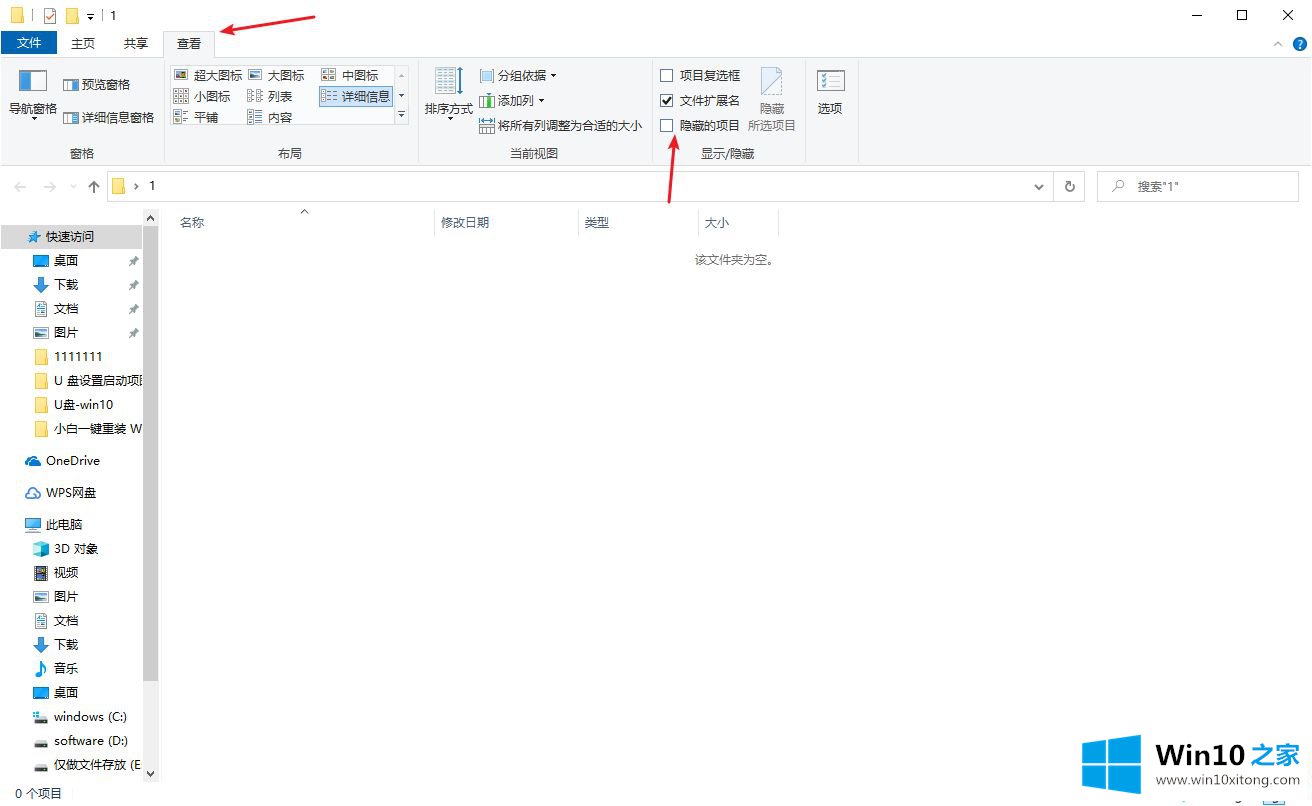
3.然后我们打开运行窗口(Win R),输入命令:%localappdata%
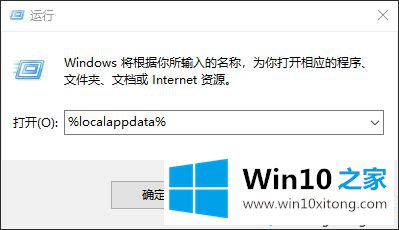
4.然后我们找到Iconcache.db,用鼠标右键删除。
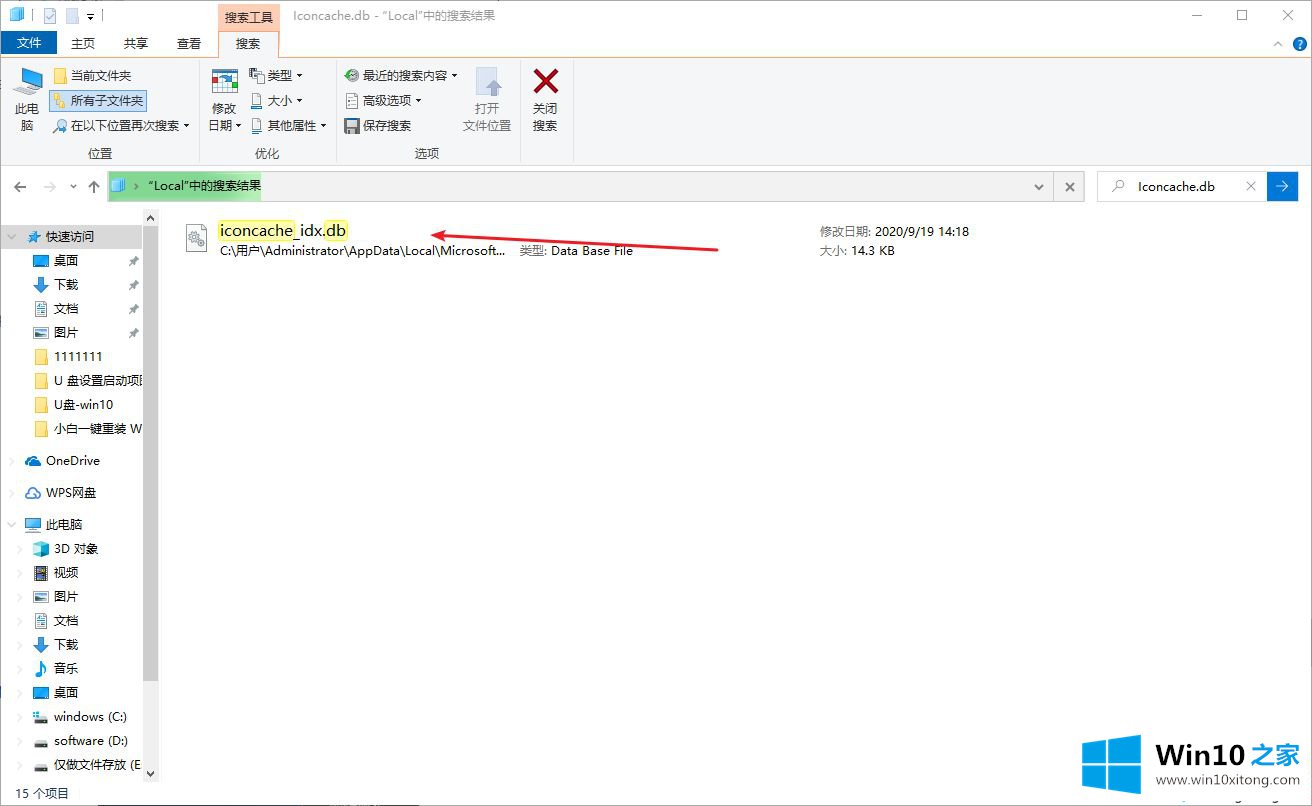
5.然后我们右键单击任务栏,然后单击任务管理器。
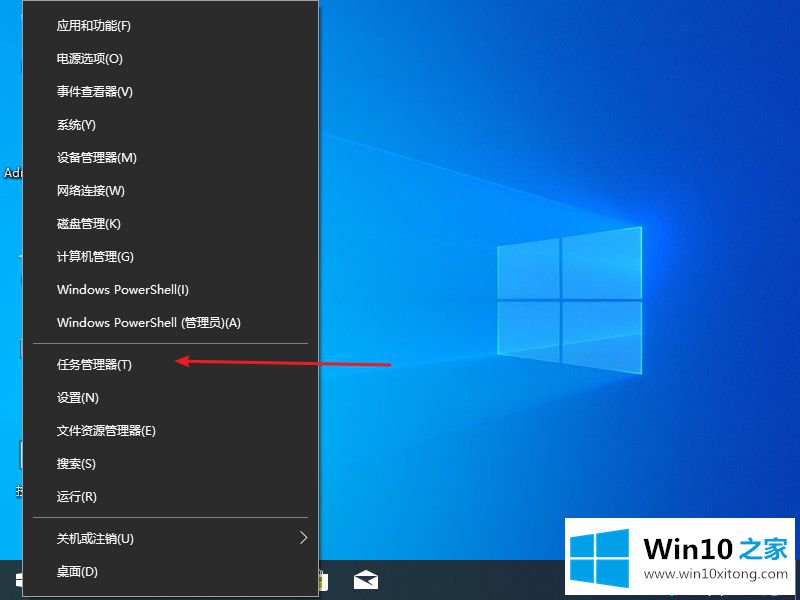
6.然后我们找到窗口资源管理器,右击并选择重启选项。
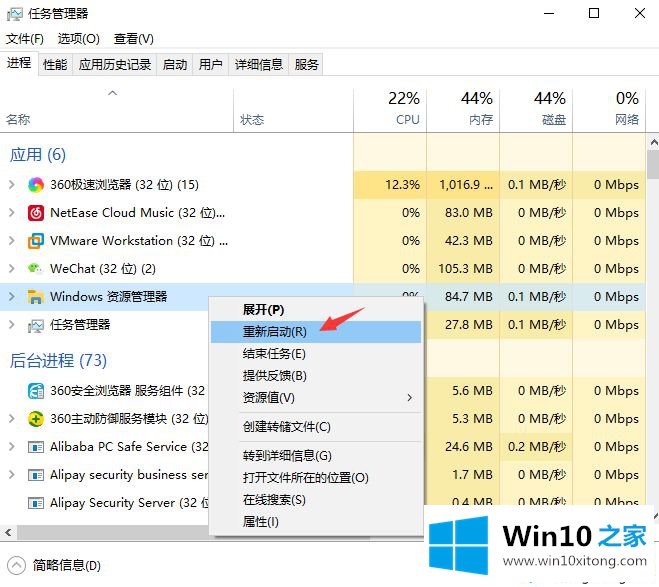
我上面分享的是win10桌面不能显示任何程序。如果遇到同样的情况,可以按照上面的方法解决。
以上的全部内容就是说的关于win10桌面显示不了任何程序的操作技巧,要是上面对大家说的方法对大家有所帮助,很希望大家继续支持本站。